Thêm Workspace Email của tôi vào Gmail trên Android
Bước 4 trong loạt bài về Thiết lập tài khoản Workspace Email.
Thêm tài khoản Workspace Email của bạn vào Gmail trên Google Pixel hoặc một thiết bị Android khác. Sau đó, bạn có thể gửi và nhận email doanh nghiệp từ điện thoại của mình.
- Hãy mở ứng dụng Gmail.
- Nếu bạn mới sử dụng Gmail, hãy chạm vào Thêm địa chỉ email .
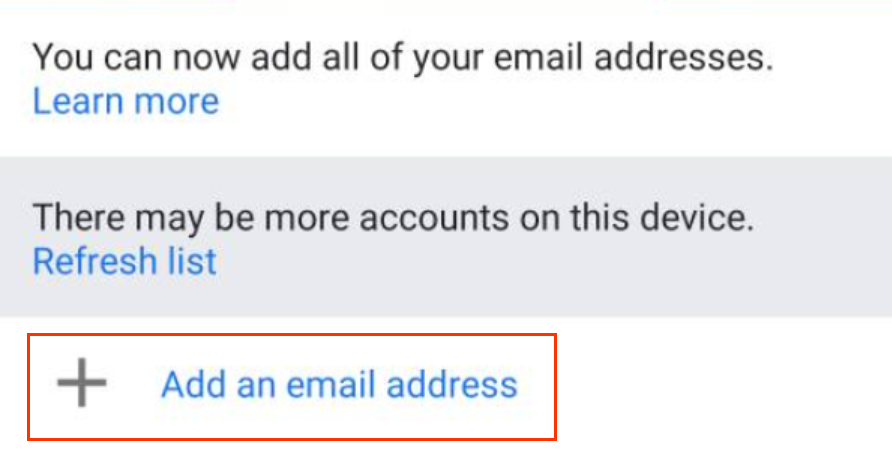
- Nếu bạn đã có tài khoản Gmail, ở góc trên bên phải, chạm vào hồ sơ của bạn và Thêm tài khoản khác .
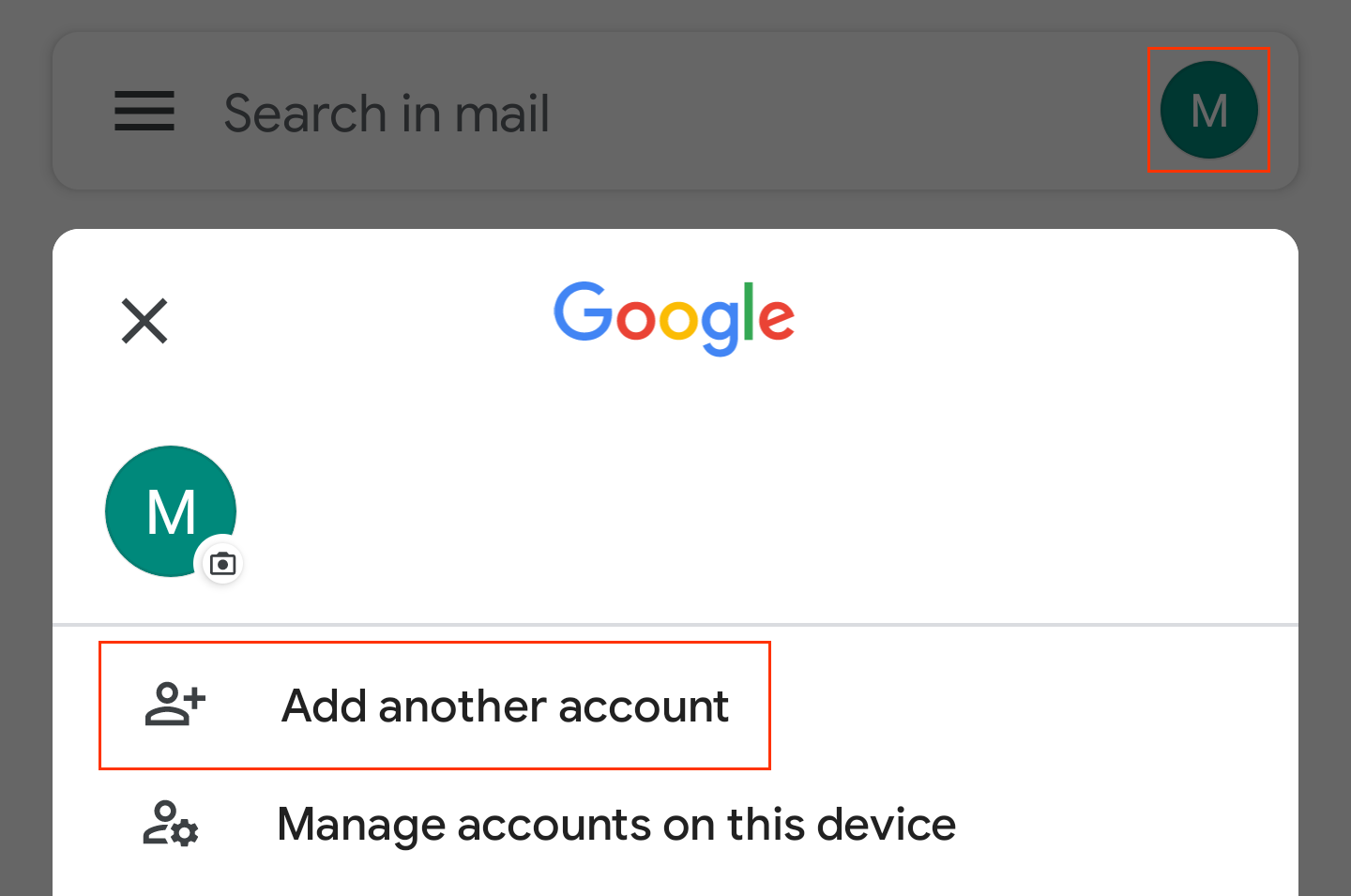
- Nếu bạn mới sử dụng Gmail, hãy chạm vào Thêm địa chỉ email .
- Bên dưới Thiết lập email , chạm vào Khác .
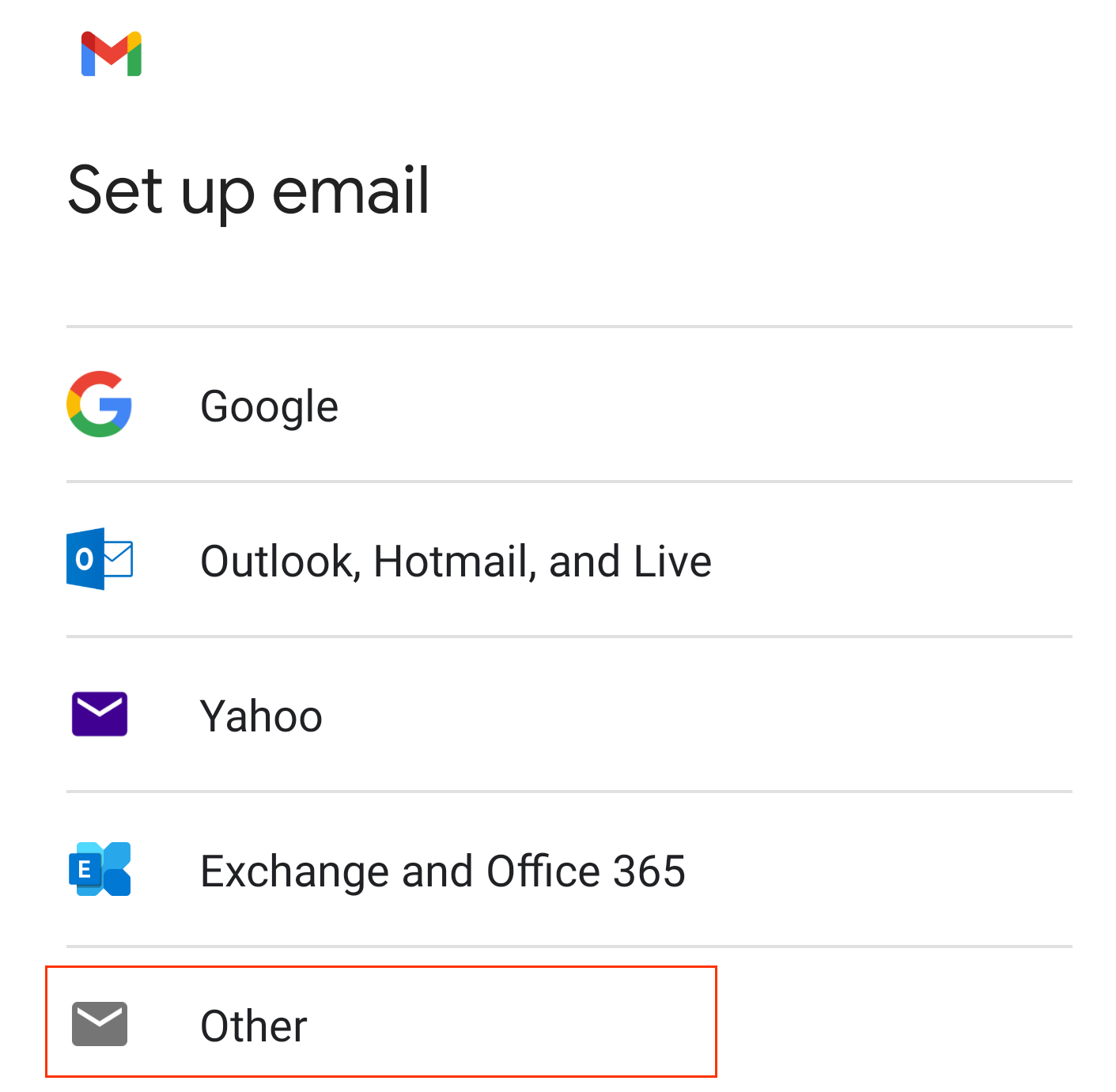
- Nhập địa chỉ Workspace Email của bạn và chạm vào Tiếp theo .
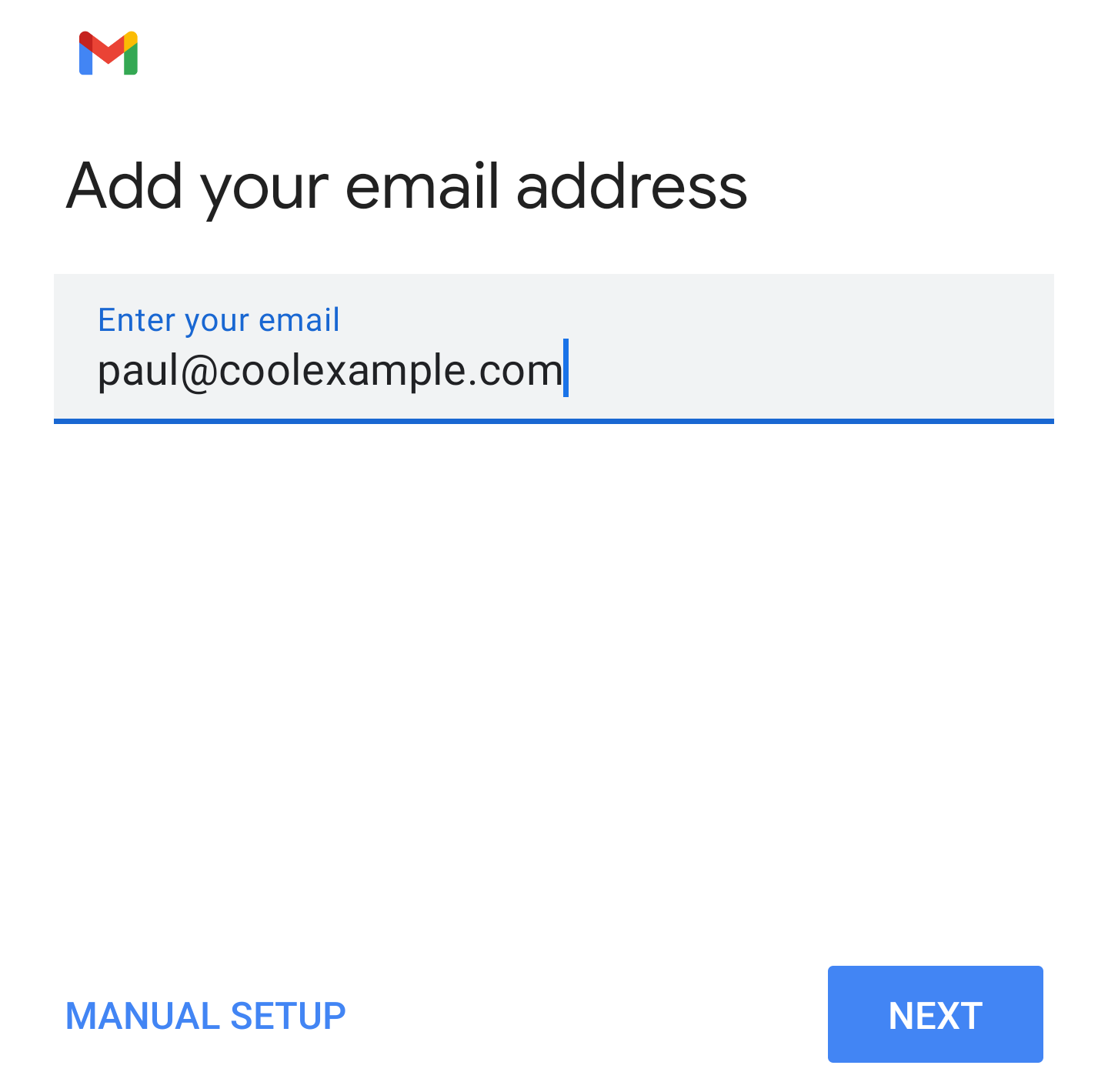
- Đối với loại tài khoản của bạn, chạm vào Cá nhân (IMAP) . (Mặc dù POP cá nhân có thể hoạt động, các hướng dẫn này sử dụng IMAP.)
- Nhập mật khẩu của bạn và chạm vào Tiếp theo .
- Chỉnh sửa máy chủ đến thành imap.secureserver.net và chạm vào Tiếp theo .
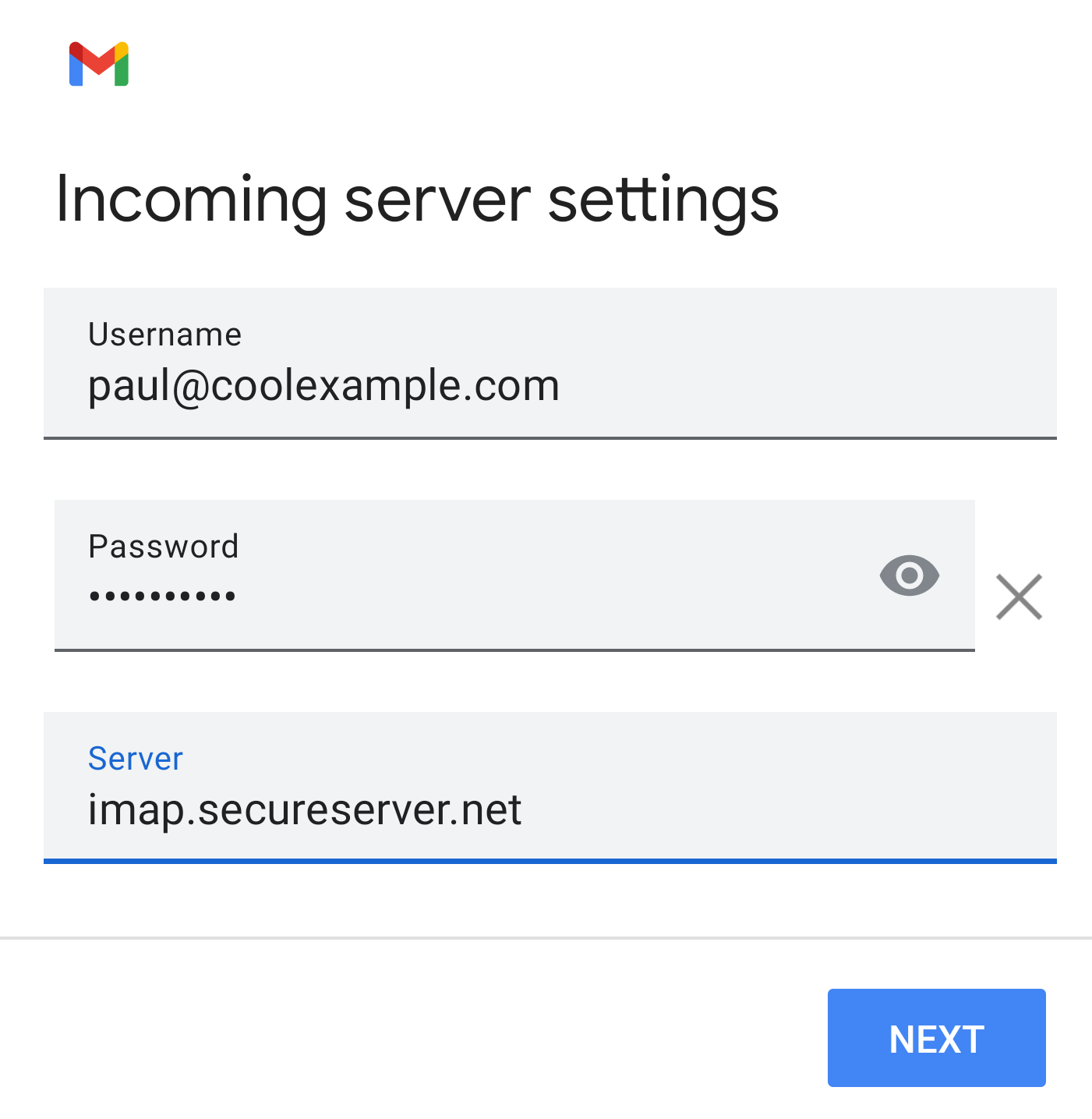
- Chỉnh sửa máy chủ SMTP đi thành smtpout.secureserver.net và chạm vào Tiếp theo .
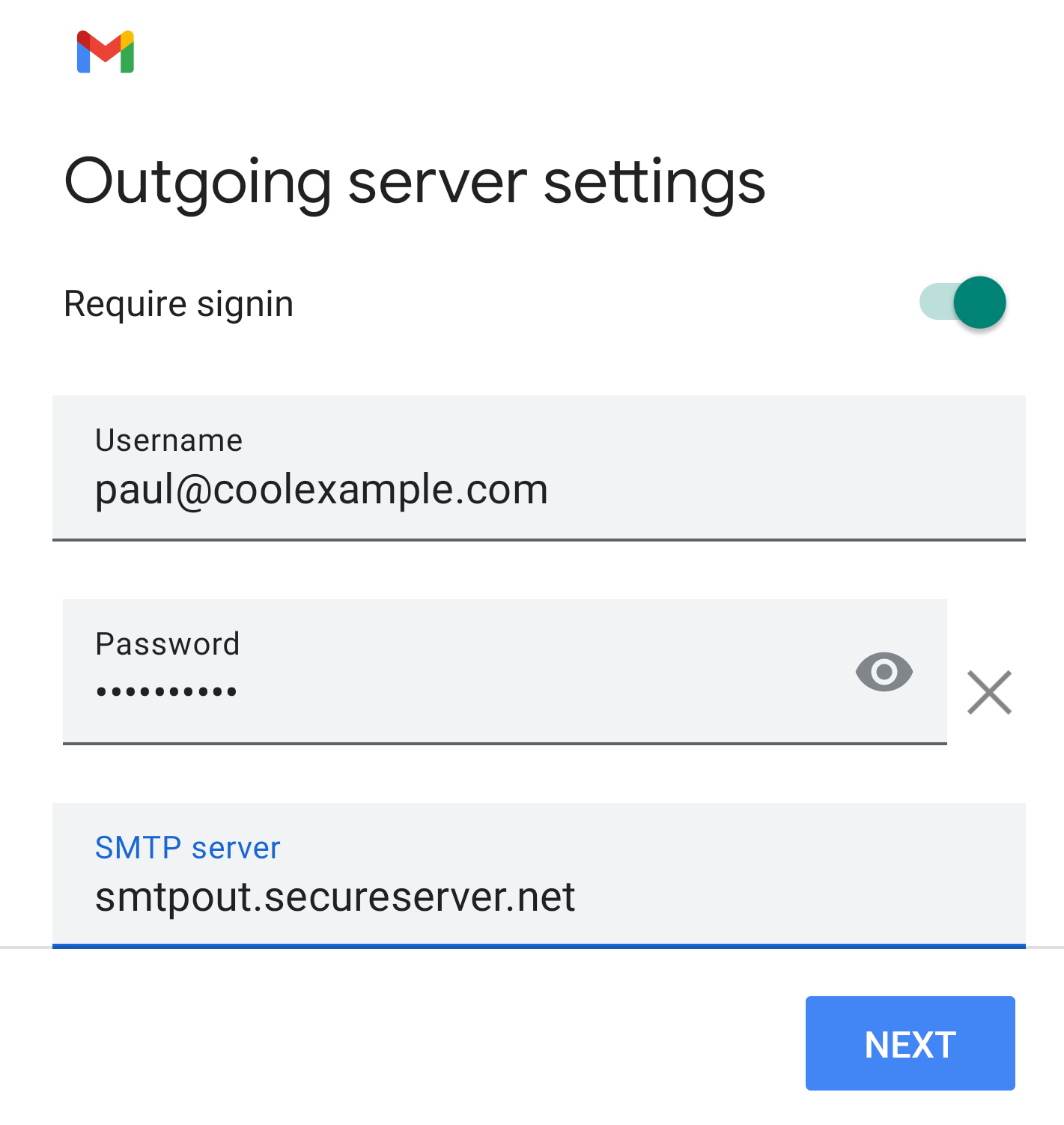
- Chọn các tùy chọn Tài khoản của bạn và chạm vào Tiếp theo .
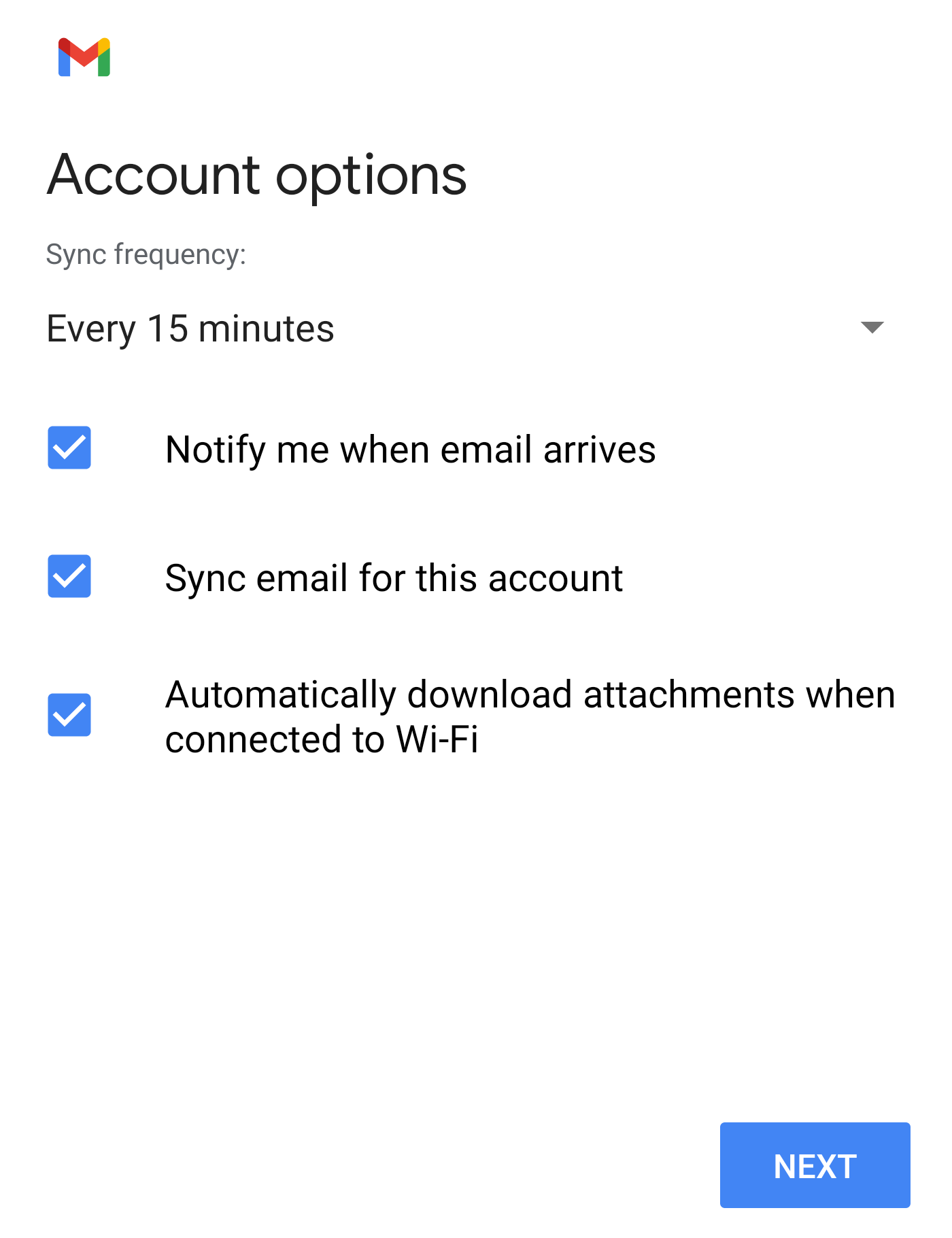
- Cập nhật Tên tài khoản và Tên của bạn (tên sẽ xuất hiện trên email đã gửi). Chạm vào Tiếp theo để hoàn tất cài đặt và quay lại hộp thư đến của bạn.
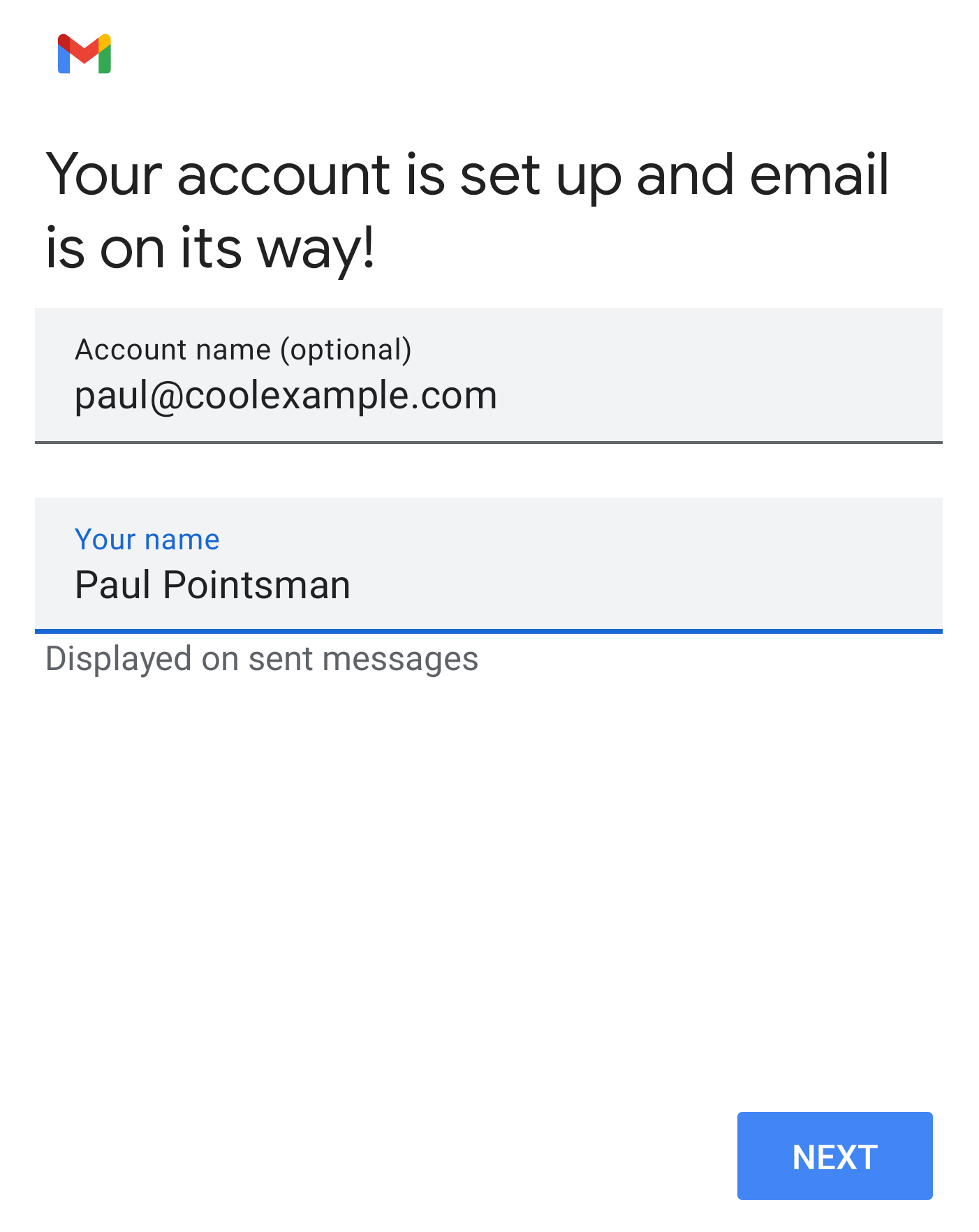
Email của bạn đã có trên thiết bị Android và bạn đã sẵn sàng! Nếu bạn muốn thêm email của mình vào thiết bị khác, hãy chọn Trước đó . Nếu bạn đã hoàn tất, hãy chuyển sang bước tiếp theo.
Xem thêm thông tin
- Người dùng Microsoft 365, hãy xemThêm email Microsoft 365 vào Email Samsung trên Android bài báo.